Sätt din iPhone att fungera med IFTTT
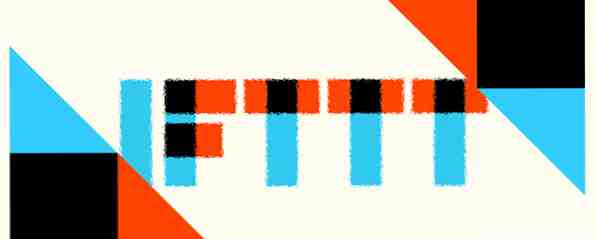
IFTTT är en akronym för “Om detta, då det” och det uttalas som den senare delen av ordet “gåva”. Tjänsten lovar att sätta nätet på plats för dig, med hjälp av ett system av utlösare och åtgärder för att automatisera ett stort antal åtgärder. Slutligen har IFTTT släppt en iPhone-app tillsammans med vissa iOS-bara kanaler.
IPhone-appen markerar den första mobila utflykten till plattformen, ett resultat av vår ökande iverhet för att kunna styra allt med våra telefoner. Se upp för några specialiserade IFTTT iPhone recept på MakeUseOf senare i veckan, idag tar vi en titt på appen och hur den hanterar triggers, actions and recipes.
Vad är IFTTT?
IFTTT använder “recept” att sätta internet till jobbet för dig. IFTTT kan med hjälp av utlösare och åtgärder välja att agera på vissa händelser med den åtgärd du väljer. Ett bra exempel skulle vara att kopiera nya Instagram-bilder till Google Drive, eller arkivera dina fyrkantiga checkar till Evernote.

Tidigare har vi visat dig hur man skapar egna recept. Hur man skapar egna IFTTT-recept för att automatisera dina favoritwebbplatser och flöden. Hur man skapar egna IFTTT-recept för att automatisera dina favoritwebbplatser och flöden. Det finns några webbtjänster som kan anses vara ovärderliga och IFTTT är en av dem. Tjänsten, som står för "om det här då" har befogenhet att automatisera gemensamma uppgifter och hjälp ... Läs mer och spara pengar med IFTTT Använd IFTTT för att spara och tjäna pengar Använd IFTTT för att spara och tjäna pengar Kanske är det bästa sättet att hålla sig informerad av specialerbjudanden på nätet är att omfamna IFTTT, den populära datakombinationstjänsten som gör att du kan bearbeta data från webbplatser och RSS-flöden till något användbart för ... Läs mer bland annat hur tjänsten kan hjälpa dig.
Om iPhone Installera sedan IFTTT
Efter en kort introduktion till begreppet utlösare, åtgärder och färdiga recept, kommer IFTTT att fråga dig att logga in med ditt konto. Om du inte har en, kan du göra en här. När du har loggat in kommer du att se dagens rekommenderade delade recept plus ett flöde av din senaste IFTTT-aktivitet.

Aktivitet inkluderar att inaktivera och inaktivera recept, såväl som recept som utlöses. Swiping höger till vänster avslöjar din lista med aktuella recept, inklusive alla inaktiverade recept som dyker upp. Att knacka på ett recept tar dig direkt till den recepten, så att du kan leta efter en utlösare nu, se statistik om receptet samt redigera eller ta bort receptet om det är personligt för dig.

Inställningar öppnas genom att trycka på tappen i det övre vänstra hörnet på huvudskärmen. IFTTT tillhandahåller en omfattande lista över kanaler inom detta område och genom att knacka på var och en du kan godkänna med IFTTT för snabb receptupprättning senare. Du kan också aktivera bakgrundsuppdateringar, en funktion som är inställd för att se några intressanta utvecklingar som iOS 7 och det är “rätt” multitasking funktioner land senare i år.
Recept & IOS-kanaler
Att skapa IFTTT-recept i app är en ganska trevlig upplevelse. Dra åt höger mot vänster och tryck sedan på plus “+” högst upp till höger för att initiera Nytt recept skärm. Tryck på avtryckaren, välj en kanal och sedan en trigger för att lyssna på. Om du inte har aktiverat kanalen blir du ombedd att göra det.

När du har skapat ditt dokument, som jag har på skärmdumpen nedan kan du finjustera genom att redigera den på receptskärmen. Olika recept har olika preferenser, men jag kunde inte hitta någon gräns för IFTTTs kärnfunktionalitet. Jag skapade ett recept för att spara nya foursquare-incheckningar i ett ospecificerat Google Drive-dokument och genom att redigera receptet kan jag inte bara namnge dokumentet och sökvägen utan även den platshållartekst som faktiskt läggs till på varje trigger. IFTTT är verkligt mobil nu.

Tre kanaler som du vill aktivera direkt är de nya iOS-bara kanalerna för Kontakter, Foton och Påminnelser. Dessa kanaler kan bara användas som triggers, men det ger dem fortfarande ett stort utbud av potentiella användningsområden.
Bilder är förmodligen en av de mest användbara kanalerna, med fem tillgängliga utlösare till hands. Dessa inkluderar alla nya bilder som tagits, separata utlösare för kameror bakåt och framåt, en ny skärmdumputlösare och en utlösare för att lägga till ett foto i ett visst album. Intressanta användningsområden inkluderar att automatiskt ladda upp foton du lägger till i ett specifikt album till Flickr eller bara spara skärmdumpar i Google Drive.
Påminnelser innehåller utlösare för eventuella nya påminnelser som lagts till eller någon påminnelse slutförd, samt separata utlösare för specifika listor. Dessa integrera med tjänster som Evernote, Google Drive eller Jawbone UP ganska snyggt. Kontakterna är lite mer grundläggande, med bara möjlighet att använda vilken ny kontakt som läggs till som en trigger.

Var och en av dessa kanaler måste tillåtas lokalt på din telefon genom att ge åtkomst till Påminnelser, Kontakter och Foton separat.
Slutligen om du är frisk ute av inspiration kan du bläddra i hela katalogen med recept genom att trycka på glasikonen i panelen Recept. Här har du tillgång till alla recept på tjänsten, sorterad efter utseende, trend och övergripande popularitet. Det enda jag inte kunde göra här - som jag ville - var bläddra genom kanal.
Slutsats
Som en iPhone-användare på lång tid är den automatiska kontrollen av foton och andra data på min telefon plötsligt bemyndigande. Lägg till förmågan att kontrollera, bläddra och alla nya IFTTT recept från var som helst jag gillar, och jag kan inte se någon anledning till dagens webbsökande smartphone-användare skulle inte vill ha den här appen på sin enhet.
Det kan ha tagit killarna vid IFTTT några år, men de har äntligen släppt en mycket kraftfull mobil kontrollpanel för deras rymdskepp av en tjänst. Bättre än, de fick det rätt första gången.
Ladda ner: IFTTT för iPhone, iPod Touch och iPad (Gratis)
Använder du IFTTT? Har du testat den nya iPhone-appen? Lägg till dina favoritrecept och eventuella tankar i kommentarerna nedan.
Utforska mer om: Datautomatisering, IFTTT.


